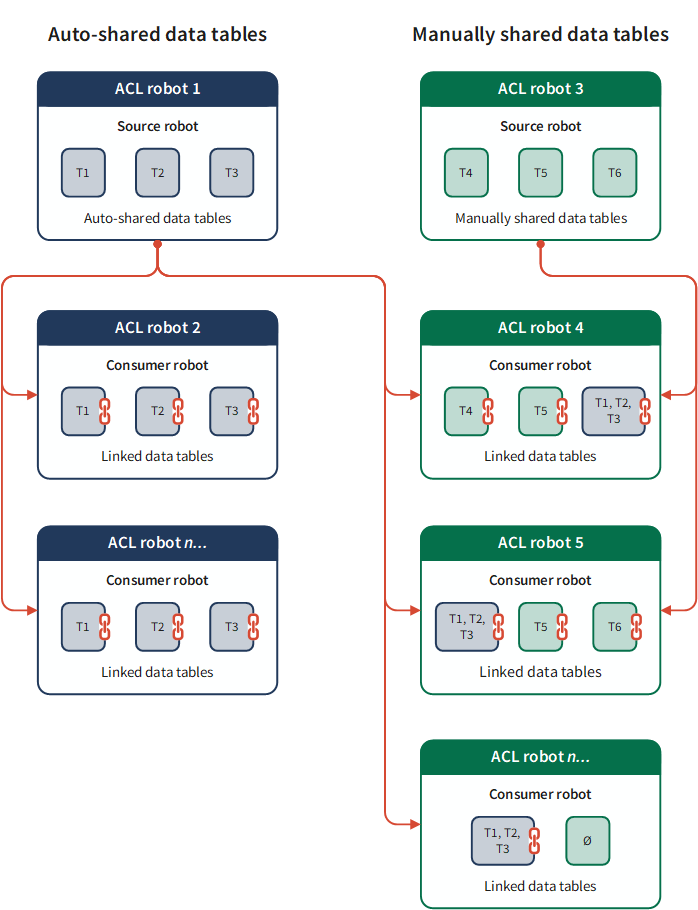Gemeinsame Nutzung und Verknüpfung von Datentabellen in ACL-Robots
Sie können Analytics-Datentabellen zwischen ACL-Robots gemeinsam nutzen. Wenn Sie eine Datentabelle freigeben, kann sie in anderen ACL-Robots verwendet werden. Wenn Sie eine Datentabelle nicht freigeben, kann sie nur in dem Robot verwendet werden, der die Datentabelle ausgegeben hat.
Datentabellen werden ausgegeben, wenn ein ACL-Skript in einer Aufgabe das Analyse-Tag //DATA enthält. Mit Hilfe von Datentabellen können Sie Daten aus einer Aufgabe ausgeben und diese zur Nutzung in einer Folgeaufgabe beibehalten. Weitere Informationen finden Sie unter DATA-Tag.
Ein Robot, der seine Datentabellen freigibt, ist ein Quell-Robot. Ein Robot, der mit freigegebenen Tabellen verknüpft ist, ist ein Verbraucher-Robot. Es gibt keinen Unterschied zwischen einem Quell-Robot und einem Verbraucher-Robot, außer dass ein Robot Tabellen freigibt und ein anderer Robot eine Verknüpfung mit freigegebenen Tabellen herstellt.
Hinweis
Sie müssen ein Robots-Administrator oder der Eigentümer des Robots sein, um Tabellen in einem Robot freigeben oder verknüpfen zu können. Weitere Informationen über Rollen in Robots finden Sie unter Berechtigungen der Robots-App.
Verfügbarkeit der Tabellenfreigabe und -verknüpfung
Die Freigabe und Verknüpfung von Datentabellen wird nur von ACL-Robots und in einer Robots-Implementierung unterstützt, die nur einen lokalen Robots-Agenten verwendet.
Das Teilen und Verknüpfen wird nicht von HighBond- oder Workflow-Robots oder einer Robots-Implementierung unterstützt, die einen cloudbasierten Robots-Agenten verwendet.
Vorteile der Freigabe von Tabellen
Durch die Freigabe von Tabellen können Sie ein Dataset einmal importieren, statt mehrmalige unabhängige Importe durchführen zu müssen. Sie können auf diese Weise auch eine einzelne Masterkopie einer Tabelle pflegen.
Einmal importieren
Statt dieselben Daten für jede Aufgabe zu importieren, die Sie mit diesen Daten durchführen möchten, können Sie die Daten einmal importieren und anderen Robots eine Verknüpfung auf eine einzelne freigegebene Kopie dieser Daten gestatten.
Wenn Sie die Daten einmal importieren und eine einzelne Kopie pflegen, hat dies folgende Vorteile:
-
Geschwindigkeit Aufgaben werden schneller ausgeführt, wenn kein Import notwendig ist, weil die Daten bereit in Robots zur Verfügung stehen.
-
Geringere Notwendigkeit für Datenzugriffe Ein einzelner Task kann geplant werden, um Daten nachts zu importieren oder Daten aus einem Unternehmenssystem innerhalb eines begrenzten Zeitfensters zu extrahieren. Es besteht keine Notwendigkeit, wiederholt wegen derselben Daten auf eine Datenbank zuzugreifen.
-
Verbesserter Ressourceneinsatz Die Netzwerkbelastung wird verringert. Der Speicherplatz in Robots wird effizienter genutzt.
Pflege einer Masterkopie
Die Pflege einer einzelnen Masterkopie einer Tabelle hat die folgenden Vorteile:
-
Standardisierung Alle Aufgaben, die für eine Tabelle ausgeführt werden, nutzen dieselben Daten.
-
Häufige Aktualisierung Durch Planung einer automatisierten Aufgabe können Sie die Masterkopie der Tabelle aus der externen Datenquelle so oft aktualisieren, wie Sie möchten. Alle Tabellen, die mit der Masterkopie verknüpft sind, erhalten automatisch die aktualisierten Daten.
-
Sicherheit Der Robot mit der Masterkopie einer Tabelle kann Robots-Administratoren und ausgewählten Eigentümern des Robots vorbehalten werden. Verknüpfte Tabellen können die Masterkopie einer Tabelle auf keine Weise ändern.
Entwicklermodus und Produktionsmodus
Die Freigabe und Verknüpfung von Tabellen wird nach Modus getrennt. Eine Verknüpfung mit Tabellen, die in einem Modus zur Freigabe bereitgestellt wurden, ist nur möglich, wenn Sie sich im selben Modus befinden. Auf eine freigegebene Tabelle im Entwicklungsmodus kann beispielsweise nur ein anderer Robot im Entwicklungsmodus verknüpfen.
Weitere Informationen finden Sie unter Entwicklungsmodus und Produktionsmodus in der Robots-App.
Globale Ansicht „Verknüpfte Tabellen“
Hinweis
Sie müssen ein Robots-Administrator sein, um auf die globale Ansicht Verknüpfte Tabellen zugreifen zu können.
Die globale Ansicht Verknüpfte Tabellen, die über das Robots-Dashboard verfügbar ist, bietet einen zentralen Ort, an dem alle freigegebenen Datentabellen angezeigt werden, die derzeit mit einem oder mehreren Verbraucher-Robots verknüpft sind. Die globale Ansicht bietet eine Momentaufnahme des aktuellen Status der Verknüpfung von Datentabellen in Ihrer Robots-Instanz. Sie müssen keinen Drill-Down in individuelle Robots durchführen, um Informationen zur Verknüpfung zu erhalten.
Sie können in der Ansicht das Menü ![]() auf einer Spaltenüberschrift auswählen, um auf Sortier-, Filter- und Konfigurationsoptionen für die Spalte zuzugreifen.
auf einer Spaltenüberschrift auswählen, um auf Sortier-, Filter- und Konfigurationsoptionen für die Spalte zuzugreifen.
Hinweis
In der globalen Ansicht Verknüpfte Tabellen werden nur freigegebene Tabellen angezeigt, die mit einem Verbraucher-Robot verknüpft wurden. Eine Tabelle, die freigegeben, aber nicht verknüpft wurde, wird nicht in der Ansicht angezeigt.
Methoden der Tabellenfreigabe
In jedem Robot werden zwei verschiedene Methoden der Tabellenfreigabe unterstützt:
Wählen Sie bei jedem Quell-Robot eine der beiden Methoden. Sie können nicht beide Methoden gleichzeitig in demselben Quell-Robot verwenden. Sie können die Methode der Tabellenfreigabe jederzeit ändern. Ein Wechsel der Freigabemethode kann sich jedoch auf Verbraucher-Robots auswirken, die Verknüpfungen mit den freigegebenen Tabellen haben.
So funktioniert die manuelle Tabellenfreigabe
Wenn Sie die Datentabellen in einem ACL-Robot manuell freigeben, geben Sie an, welche Datentabellen auf der Registerkarte Eingabe/Ausgabe für die Freigabe zur Verfügung gestellt werden. Sie geben außerdem an, welche ACL-Robots eine Verknüpfung mit den freigegebenen Datentabellen herstellen dürfen. Mit anderen Worten: Sie können eine Teilmenge von Datentabellen im Quell-Robot für eine Teilmenge von Verbraucher-Robots freigeben.
Diese granulare Kontrolle der Tabellenfreigabe ermöglicht es Ihnen, ein Gleichgewicht zwischen Datensicherheit und Datenverfügbarkeit herzustellen.
Eine freigegebene Datentabelle in einem Quell-Robot steht einem Verbraucher-Robot erst dann zur Verfügung, wenn der Verbraucher-Robot ausdrücklich eine Verknüpfung mit der Tabelle herstellt. Weitere Informationen finden Sie unter Mit freigegebenen Datentabellen in einem ACL-Robot verknüpfen.
So funktioniert die automatische Tabellenfreigabe
Wenn Sie die Datentabellen in einem ACL-Robot automatisch freigeben, werden alle Datentabellen auf der Registerkarte Eingabe/Ausgabe für die Freigabe zur Verfügung gestellt. Jeder ACL-Robot kann mit den freigegebenen Tabellen verknüpft werden. Sie können keine bestimmten Tabellen freigeben, und Sie können auch nicht einschränken, welche Robots eine Verknüpfung mit den freigegebenen Tabelle aufnehmen können.
Bei dieser weniger strengen Methode der Tabellenfreigabe wird die Datenverfügbarkeit bevorzugt. Sie sollten die automatische Freigabe nur bei Quell-Robots verwenden, die keine sensiblen Daten enthalten.
Eine freigegebene Datentabelle in einem Quell-Robot steht einem Verbraucher-Robot erst dann zur Verfügung, wenn der Verbraucher-Robot ausdrücklich eine Verknüpfung mit der Tabelle herstellt. Weitere Informationen finden Sie unter Mit freigegebenen Datentabellen in einem ACL-Robot verknüpfen.
Wichtig
Wenn Sie die automatische Freigabe von Datentabellen in einem Robot aktivieren, sind alle neuen Datentabellen, die dem Robot hinzugefügt werden, automatisch für die Freigabe in allen Robots verfügbar. Außerdem sind alle neu erstellten Robots automatisch in der Lage, Verknüpfungen mit den automatisch freigegebenen Datentabellen herzustellen.
Bedenken Sie diese zukünftigen Auswirkungen, bevor Sie die automatische Freigabe von Datentabellen in einem Robot aktivieren.
Tabellenfreigabe und -verknüpfung auf einen Blick
Das folgende Diagramm veranschaulicht beide Methoden der Tabellenfreigabe in Robots. Ein einzelner Quell-Robot kann immer nur eine Methode der Tabellenfreigabe verwenden. In der Robots-App können Sie jedoch beide Methoden kombinieren.
Beachten Sie, dass automatisch freigegebene Datentabellen auf allen Robots verfügbar sind, auch auf jenen, die berechtigt sind, Verknüpfungen mit manuell freigegebenen Datentabellen herzustellen.